eXeScope官方版使用方法
时间:2020-07-21 13:27:14 作者:无名 浏览量:57
eXeScope官方版是一款功能强大的exe程序修改器,eXeScope官方版的功能非常的强大,能够帮助大家在没有资源文件的情况下分析,显示不同的信息,能修改exe程序中的字体、菜单位置、对话框排序、字符串、图片资源等,支持exe、dll和ocx文件,常常用作软件汉化工具,可直接修改vc++及delphi编写的程序,此外eXeScope官方版还可以直接修改用 VC++ 及 DELPHI 编制的程序的资源,下面来给大家说说怎么使用吧。
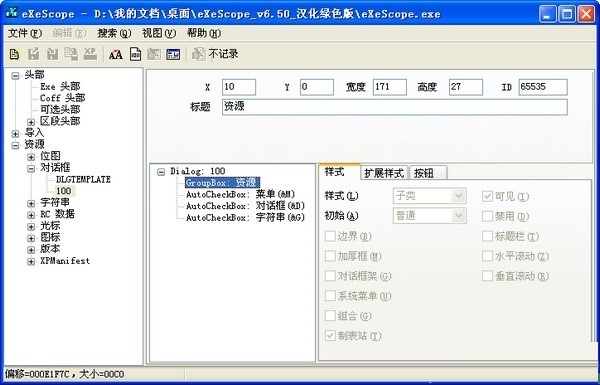
软件功能:
1. eXeScope的正式版可以在没有资源文件的情况下进行分析,显示不同的信息,并重写可执行文件的资源,包括(EXE,DLL,OCX等)。
2.您可以直接修改使用VC ++和DELPHI编译的程序的资源,包括菜单,对话框和字符串表。
3.您可以直接修改由VC ++和DELPHI编译的PE格式文件的资源,包括菜单,对话框,字符串和位图等,也可以与其他本地化工具结合使用。
使用方法:
1.使用eXeScope软件打开.exe文件,您可以看到标题,字体,大小和其他选项。

eXeScope官方版使用方法图2
2.您可以直接单击上方的“对话框编辑器”,然后直接在程序界面上拖动控件

eXeScope官方版使用方法图3
3.直接在该界面上拖动控件,调整控件,修改控件并保存。 关闭eXeScope。 然后运行修改后的2.exe。 奇迹发生了,程序已被修改。
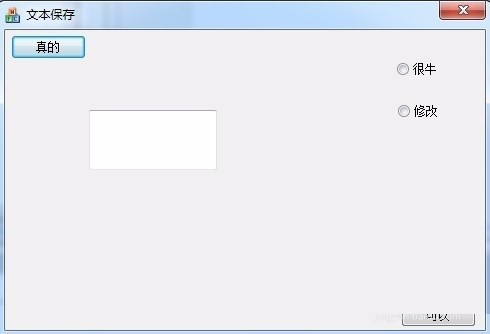
eXeScope官方版使用方法图4
常见问题:
如果无法导入exescope并且系统资源不足,该怎么办?
第一种方法
1.需要使用ToYcon,这是一种用于生成图标的简单快速的工具。
2.更改图标之前,请确保已打包您的exe文件。 用EXESCOPE打开它,如果它提示您打包,它将基本上没有用。 如果没有包装。 您可以使用EXESCope确认EXE文件中包含的ICO规范。 如图所示,我以ucWEB为例。 您可以看到其中包含的两个ICO文件分别为32 * 32。 256色和16 * 16256色,只需替换这两个文件即可。 替换的方法是在图标选项中单击要替换的文件,然后在菜单栏中单击文件---导入,它将成功,请注意,导入文件的分辨率必须 相同,并且颜色位数可以小于但不能大于原始文件的规格。
3.如果您没有相应的图标,而必须创建自己的图标,则ToYcon可以轻松生成图标文件。 自己下载图标资源。 选择一种包含PNG(通常为PNG)格式的格式。 启动ToYcon并显示一个框。 只需将相应格式的文件拖放到框中即可生成ICO文件。 ToYcon的设置非常简单。 右键单击该框,然后选择类型以设置输入格式。 选择输出格式时,请注意一次只能选择一种格式。 如果有256种颜色,请选择8位。
4.但是,如果eXeScope发出警告,请选择较小的颜色深度,例如4bit。
5.然后成功输出ICO文件。
6.然后,您可以根据上述eXeScope的使用方法替换图标,并提示是否更改文件大小,只需按OK。
7.更换后,图标将显示在右侧。
8.完成后,您可以看到替换成功。
第二种方法:
单击“资源”-“图标”,然后单击那些图标,然后通过“导入”将它们替换为您自己的图标,这没关系!
更新日志:
1.exescope新增 “XP 样式“
2.新增 “动画光标“, “动画图标“ 等等资源的显示
ExeScope 1.0.0.0
- 软件性质:国产软件
- 授权方式:免费版
- 软件语言:简体中文
- 软件大小:488 KB
- 下载次数:36 次
- 更新时间:2020/7/20 0:37:46
- 运行平台:WinXP,Win7,...
- 软件描述:ExeScope,利用它不但可以把您的软件的界面改成中文的,而且连 图标和光标都... [立即下载]
相关软件
软件资讯排行
- 荔枝FM成立6年引来了新的纠纷?
- 10000单司机告诉你:滴滴也存在二八定律,怎...
- 炸弹小分队玩法详解 对战小技巧汇总
- 在美柚APP上广告推行投进是怎样做的?
- 手把手教你如何用“天眼查”第一时间发掘短...
- B612——带给你童话感觉的自拍神器
- 携程网怎么抢低价机票 携程抢低价机票技巧
- 知乎里边的小技巧,把握这些你就能轻松做推...
- 如何用作业帮快速寻找答案
- 美团小技巧、你学到了吗?
最新软件资讯
- 腾讯TIM2020最新官方正式版功能详细介绍
- 快车FlashGet点击下载和手动下载的具体方法...
- 好用客服聊天助手功能介绍及同类软件之间的...
- 传奇万能登录器介绍
- Black Notepad一款界面独特的文本编辑器
- 3D大赢家下载介绍,彩票中奖的必备助手
- 百度hao123抢票浏览器抢票技巧
- 翱奔免费短信群发软件使用与介绍
- wps vba宏插件使用方法
- Voicemeeter Banana官方版使用技巧
软件教程分类
更多常用电脑软件
更多同类软件专题





